Cách tải ngay Galaxy Labs, ứng dụng quản lý điện thoại siêu tiện lợi cho chiếc điện thoại Samsung của bạn
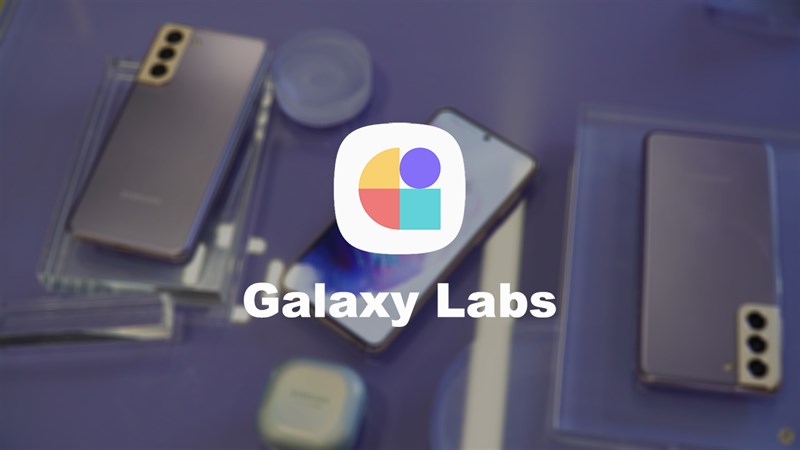
Sử dụng điện thoại Samsung nhưng bạn có biết Samsung đã phát hành bộ ứng dụng Samsung Labs dành cho thiết bị Galaxy. Với khả năng quản lí, tối ưu từ pin, phần cứng, quá trình sử dụng,... Hãy cũng mình tìm hiểu và sử dụng chúng để có những trải nghiệm tốt hơn nhé.
Lưu ý: Để tải và sử dụng được ứng dụng bạn cần phải sở hữu một chiếc điện thoại Samsung Galaxy và chạy hệ điều hành android 9.0 trở lên nhé.
1. Tải ứng dụng Samsung Labs
Bước 1: Để cài được ứng dụng này các bạn hãy vào Galaxy Store ngay trên chiếc điện thoại của bạn và tìm kiếm Galaxy Labs hoặc các bạn có thể tải nó qua đường link bên dưới đây:
Sau khi truy cập vào đường link các bạn hãy chọn vào mục Cài đặt ở phía bên dưới màn hình và chờ một xíu để ứng dụng được cài đặt hoàn tất. Rồi sau khi cài đặt hoàn tất các bạn hãy bấm vào Mở để xem ứng dụng có gì tiếp theo nhé.

Bước 2: Sau khi cài đặt hoàn tất và ứng dụng đã được mở lên thì sẽ có một số phần hướng dẫn bạn có thể chọn Bỏ qua hoặc Tiếp theo để đọc kĩ các hướng dẫn. Kế tiếp, hãy chọn vào Cài đặt ở màn hình tiếp theo của Galaxy Labs Agent để đến phần tính năng của Galaxy Labs.

2. Các tính năng của Galaxy Labs
Vì là một bộ gồm nhiều ứng dụng mà Galaxy Labs chỉ là ứng dụng quản lí các ứng dụng tiện ích nhỏ nên các bạn sẽ phải tải thêm các tiện ích mà bạn muốn sử dụng sau khi tải Galaxy Labs
Battery Tracker
Ứng dụng giúp bạn tìm hiểu và quản lí thời gian sử dụng pin của các ứng dụng trên chiếc điện thoại của bạn. Để cài đặt nó bạn hãy vào mục Battery Tracker, sau đó bạn sẽ được đưa trở lại Galaxy Store bạn hãy cài đặt nó để sử dụng nhé.
Bên trong Battery Tracker cho phép bạn theo dõi thời lượng sử dụng pin của bạn trong 24h hay 7h gần nhất hay thậm chí là một khoảng thời gian nhất định nếu bạn chạm lên biểu đồ ở mốc thời gian mà bạn thích.
Ngoài ra, bạn có thể theo dõi thời lượng sử dụng pin của từng ứng dụng nếu chọn vào ứng dụng đó ở khung Sử dụng nhiều nhất đó.
Battery Guardian
Tương tự với Battery Tracker, ứng dụng này cũng là một ứng dụng con của Galaxy Labs và bạn cũng cần phải tải về mới sử dụng được nhé.
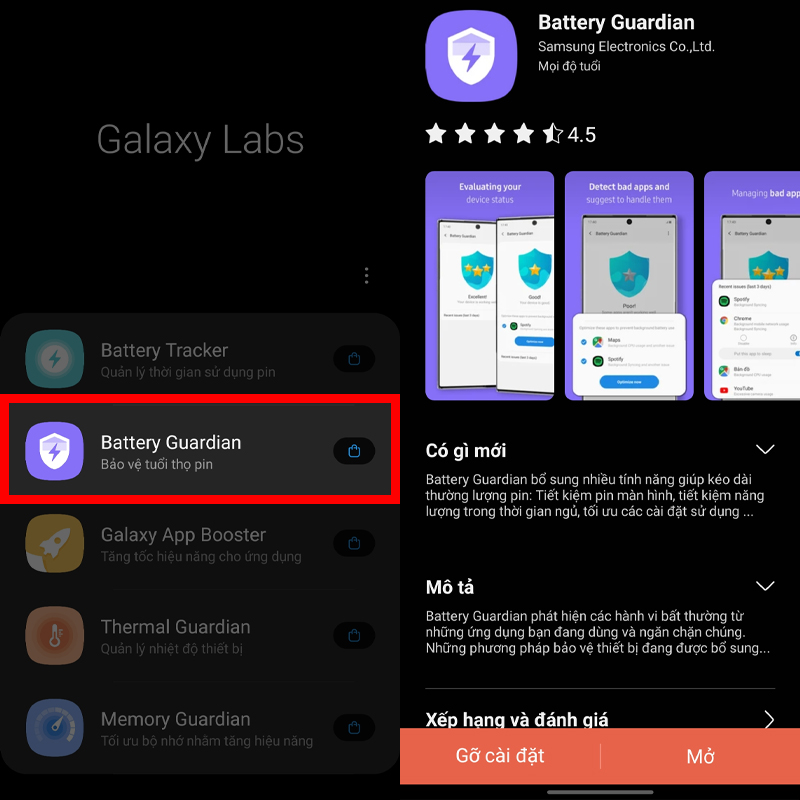
Đầu tiên, các bạn hãy đến với mục Tiết kiệm năng lượng trong thời gian ngủ nhé. Ở mục này các bạn sẽ được tối ưu mức sử dụng pin của điện thoại trong thời gian bạn cài đặt giúp điện thoại tiết kiệm pin hơn nhưng nó cũng có một điểm bất lợi đó là hiệu năng của máy cũng sẽ được giới hạn lại ở một mức nào đó. Hãy chọn vào mục này rồi đặt thời gian bắt đầu, thời gian kết thúc và bấm Xong để kích hoạt.
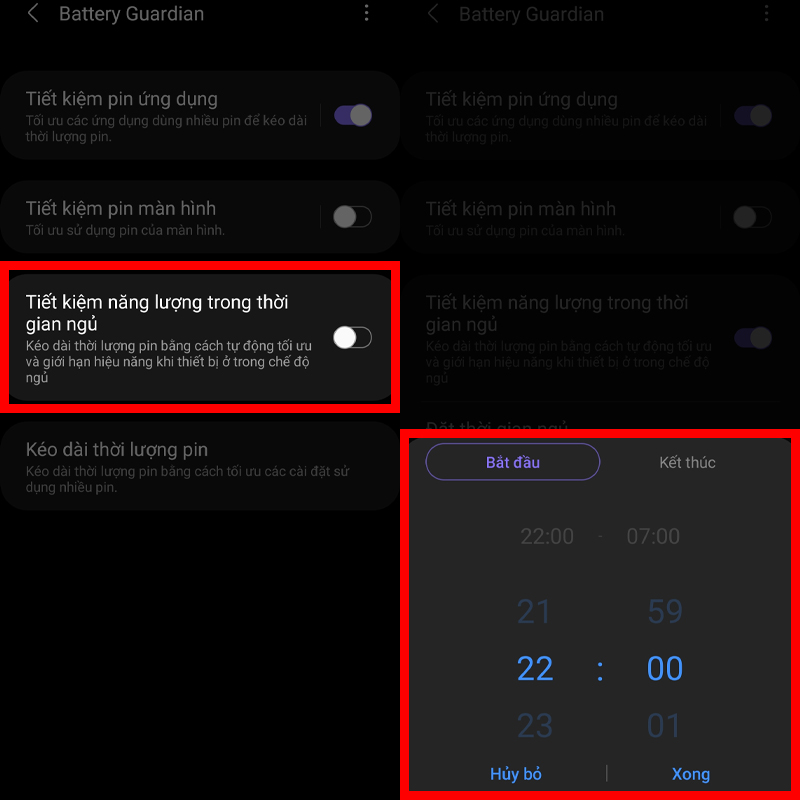
Bạn cũng có thể bật tính năng Tiết kiệm pin màn hình để duy trì và sử dụng pin điện thoại được lâu hơn.
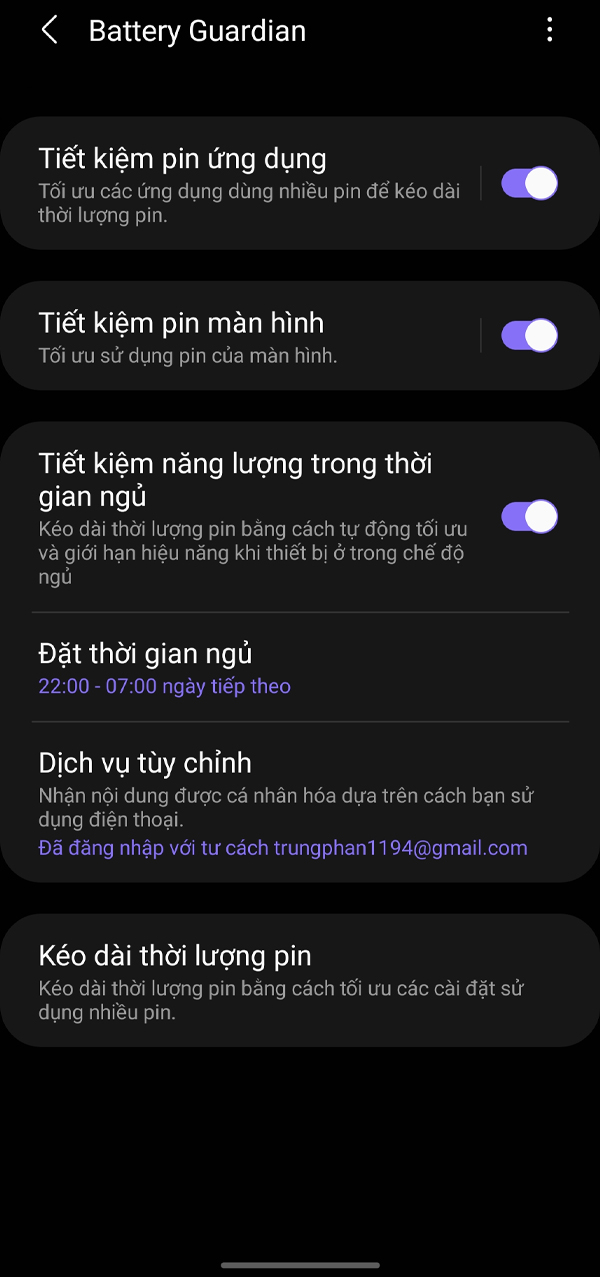
Galaxy App Booster
Galaxy App Booster là một ứng dụng cho phép bạn tối ưu hiệu năng và tăng tốc cho các ứng dụng trên chiếc điện thoại của bạn. Chỉ cần tải về và sử dụng thôi.
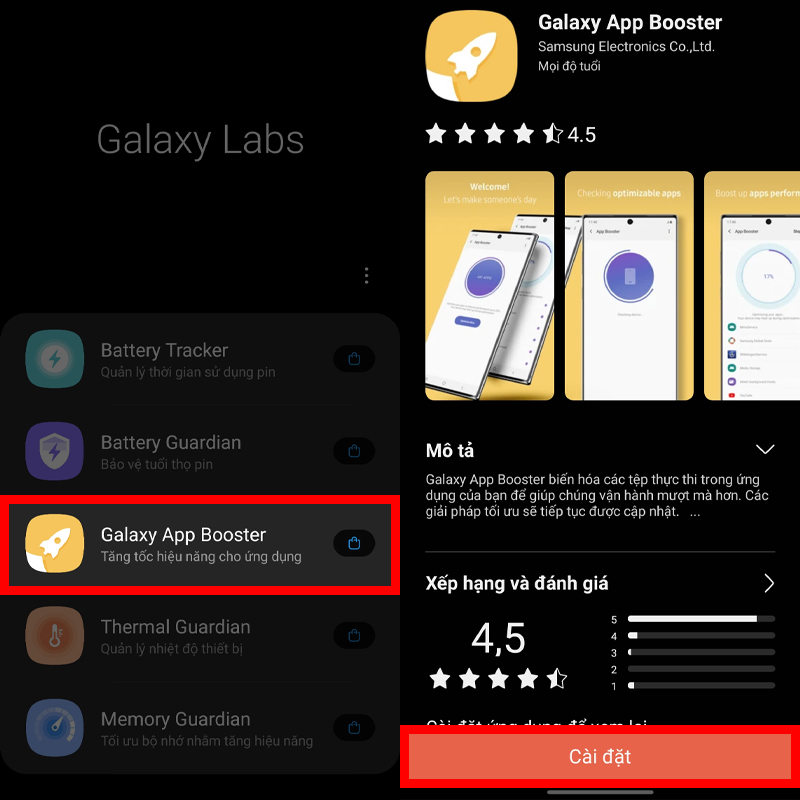
Sau khi cài đặt xong, bạn có thể sử dụng ngay bằng cách chọn vào Tối ưu ngay để trải nghiệm một mức hiệu năng cao hơn. Tuy nhiên, quá trình này sẽ tiêu tốn của bạn một khoảng thời gian nhất định nên hãy cố gắng chờ một lát và sau khi tối ưu lần đầu hãy thường xuyên tối ưu ở các lần tiếp theo để tránh tốn quá nhiều thời gian nhé.
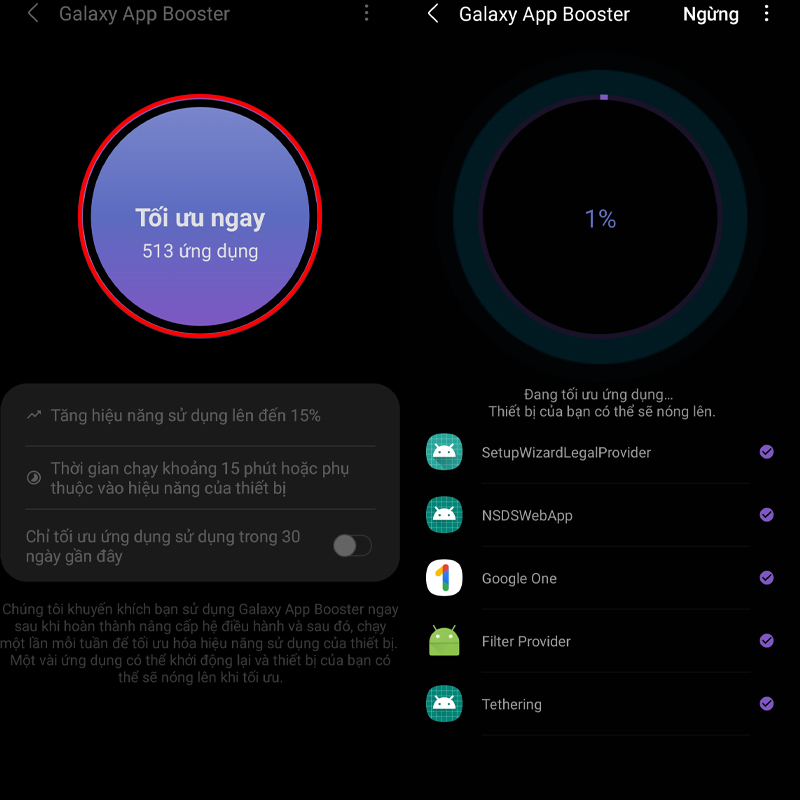
Thermal Guardian
Bạn có thể theo dõi nhiệt độ, tìm ra và giải quyết các vấn đề như nhiệt độ quá cao khi chiếc điện thoại của bạn hoạt động ở một mức độ quá cao. Hãy chọn vào Thermal Guardian rồi bấm Cài đặt để sử dụng ứng dụng nhé.
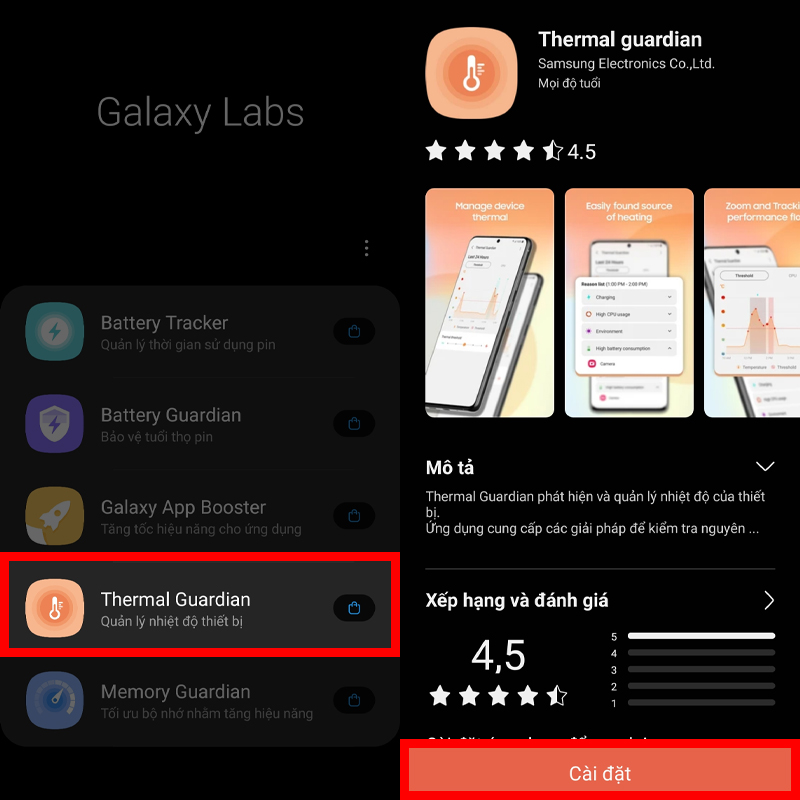
Theo như biểu đồ khi mở ứng dụng Thermal Guardian ta sẽ có 1 biểu đồ là ngưỡng nhiệt của điện thoại và nhiệt độ của CPU. Độ cao của nhiệt độ sẽ được thể hiện qua các icon ở bên trái. Còn các điểm chấm là Ngưỡng nhiệt, bạn có thể giảm ngưỡng nhiệt bằng cách kéo thanh Ngưỡng nhiệt về phía bên trái đó.
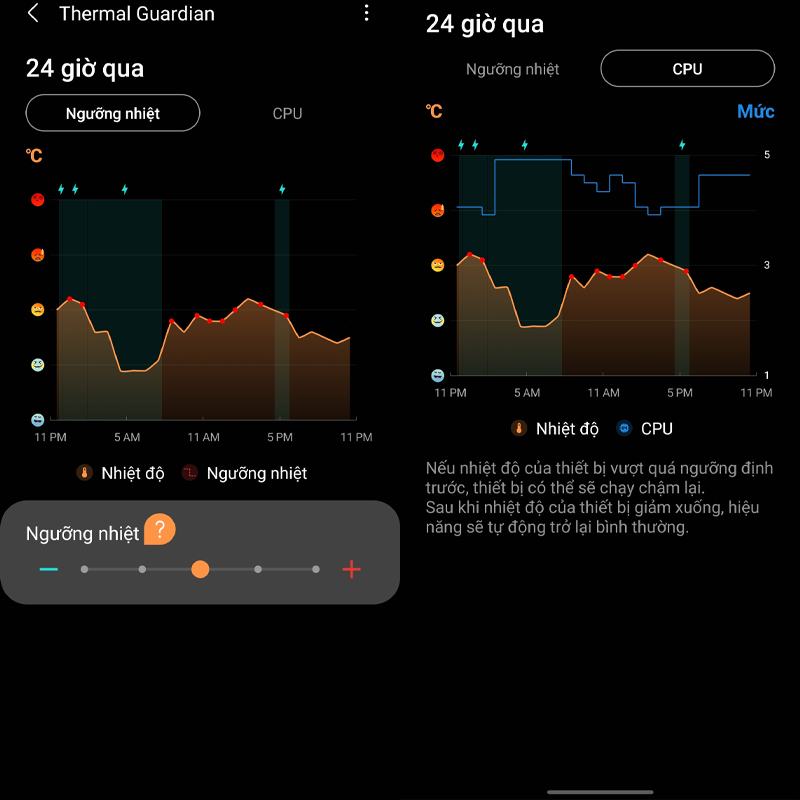
Và các bạn cũng có thể chọn vào từng khung giờ trên biểu đồ để tìm hiểu các nguyên do tạo nhiệt độ trên chiếc điện thoại của bạn.
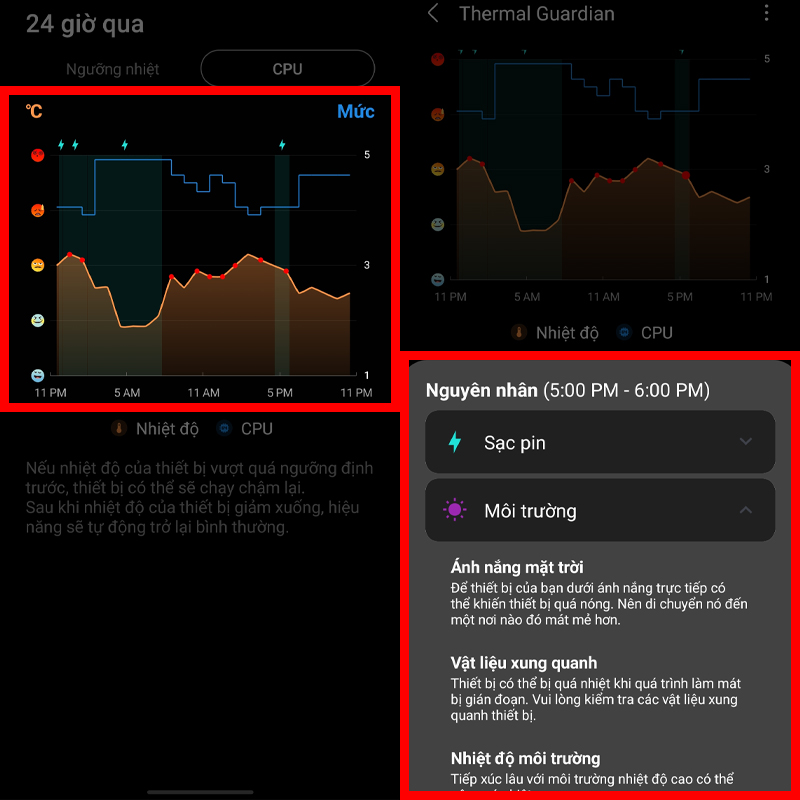
Memory Guardian
Ứng dụng này cho phép chúng ta quản lí và dọn dẹp bộ nhớ để chiếc điện thoại của chúng ta hoạt động trơn tru hơn. Sẽ có các ứng dụng chạy ngầm hay tốn quá nhiều tài nguyên của máy và bạn có thể chọn vào các ứng dụng đó rồi nhấn vào Dọn ngay là xong thôi.
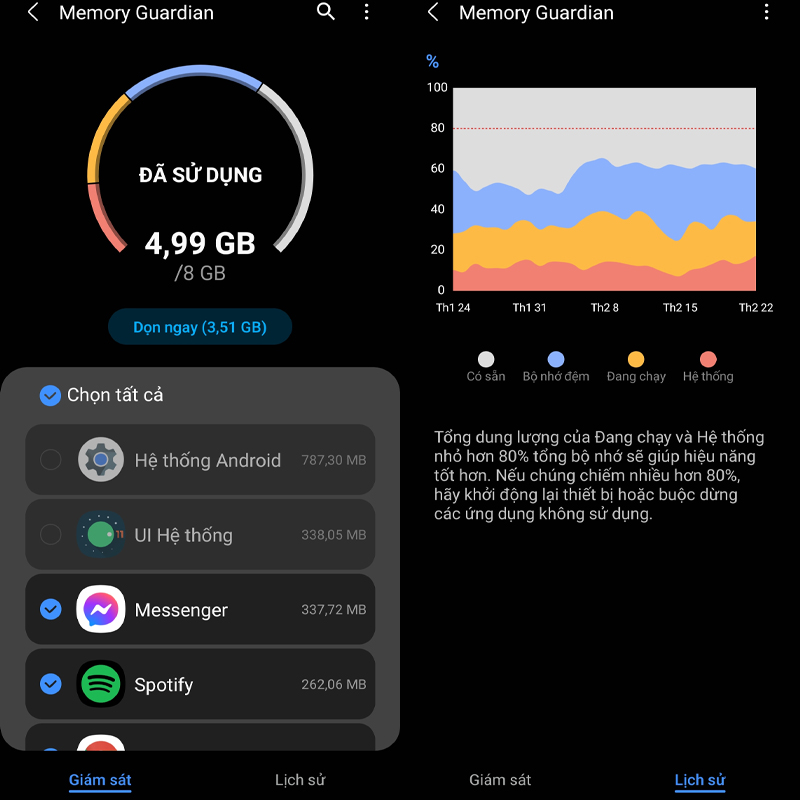
Chúc các bạn có những trải nghiệm thật tuyệt vời. Và hãy nói cho mình biết những mẹo hay ho khác dưới phần bình luận, cũng đừng quên chia sẻ bài viết đến mọi người nhé.
Xem thêm:
- Thể hiện cá tính và phong cách riêng siêu độc đáo với hình nền cuộc gọi trên smartphone Samsung
- Cách dùng hiệu ứng gọi Video Call mới trên điện thoại Samsung
- Cách đo SpO2 trên Samsung mà không cần bạn phải có các thiết bị đeo





















































































ĐĂNG NHẬP
Hãy đăng nhập để comment, theo dõi các hồ sơ cá nhân và sử dụng dịch vụ nâng cao khác trên trang Tin Công Nghệ của
Thế Giới Di Động
Tất cả thông tin người dùng được bảo mật theo quy định của pháp luật Việt Nam. Khi bạn đăng nhập, bạn đồng ý với Các điều khoản sử dụng và Thoả thuận về cung cấp và sử dụng Mạng Xã Hội.